Oneplus5Tのプラスエリア化について手順を書いてみたいと思います。当方で発見したOneplus 3Tの手法で行けます。Oneplus 5と全く同じ手順なのでほぼコピペです。ご容赦を。
注:作業前にTWRPなどから必ずEFSのバックアップを取得し母艦へ保存ください。プラスエリア化作業でなにより重要な作業です。
TWRPの導入およびEFSのバックアップは下記を参照ください。
Oneplus 5Tのプラスエリア化について
作業を行う上で必要な前提環境はQXDMが入っていること、(QXDMはご自身でお調べください。)bootloaderがアンロック出来ており、TWRP導入、dm-verity(OOSのままなら特段使いません)、root化が出来ていること、Network Signal GuruはGoogleplayよりインストール、QualcommのDiagドライバがインストールできていることです。このあたりはOneplusユーザーの皆様はお手の物と思われるので割愛させていただきます。ちなみにsim2側はなぜかデフォルトでWCDMA B6が利用可能ですが、sim1側は実施しないとプラスエリアをつかめません。DSDSユーザで両方プラスエリアをつかみたい方向けの手順です。
Oneplus 5Tのプラスエリア化手順
手順概要は以下の通り、Oneplus 5のプラスエリア化と全く同じです。
- rmt storageパッチの適用
- バンドを書き換える
- network signal guruからclear forcing
たったこれだけです。
rmt storageパッチの適用
ツールは3Tのものがまんま利用可能です。TWRPから個別にrmt storageパッチを適用してもよいですが、ものすごく便利なツールを台湾の方が作ってくれているのでそれらを利用します。ツール(unlockop3t_lte.apk)の取得はこちらからどうぞ。ツールはroot権限が無いと動作しません。こちらのツールからrmt storageパッチを適用すると再起動が要求されるので再起動し、再度ツールを立ち上げてツールからDiagポートをオープンします。
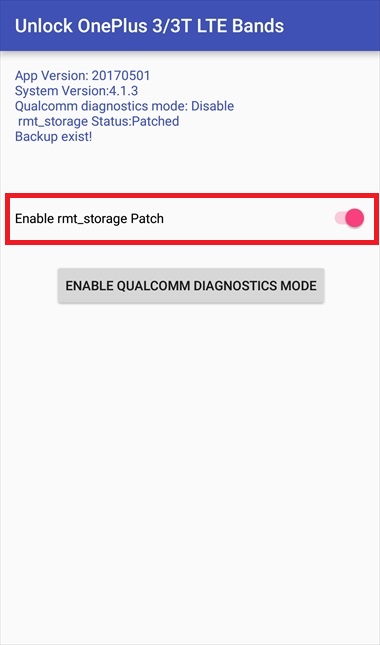
Enable rmt_storage Patchを有効にする
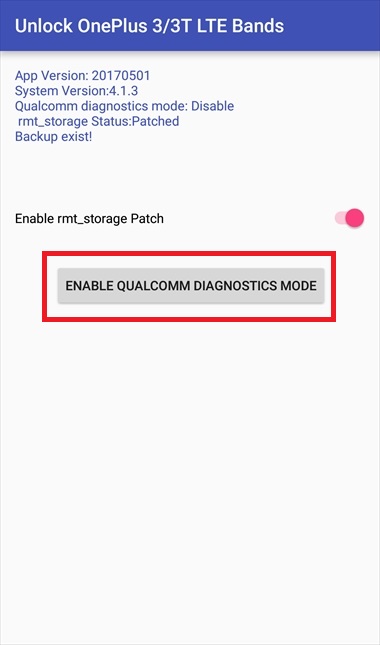
Enable QaualcommをタップするとDiagがオープン。便利です。端末をPCへ接続しましょう。
問題がなければQualcomm HS-USB Diagnostics 900E等でポートがオープンします。
バンドを書き換える
こちらの手順はほぼZUK Edgeのプラスエリア化と同様です。Oneplus 5TはOneplus 5と同様にrf bc configについては単一の値、band prefも単一であるためsub0側の設定ができればプラスエリア化が可能です。
Diagモードに入ったら、つぎにQXDMでバンドを書き換えます。QXDMを立ち上げDIAGポートと接続します。optionsのcommunicationsを選択
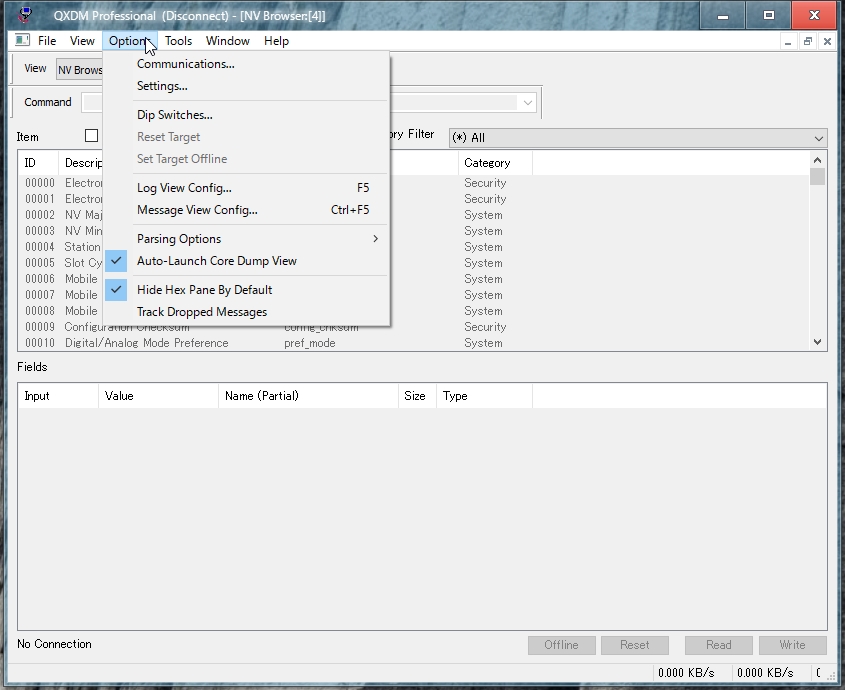
target portにdiagポートを選択しok。画像はZuk Edgeのものを使いまわしていますが、要領は同じです。
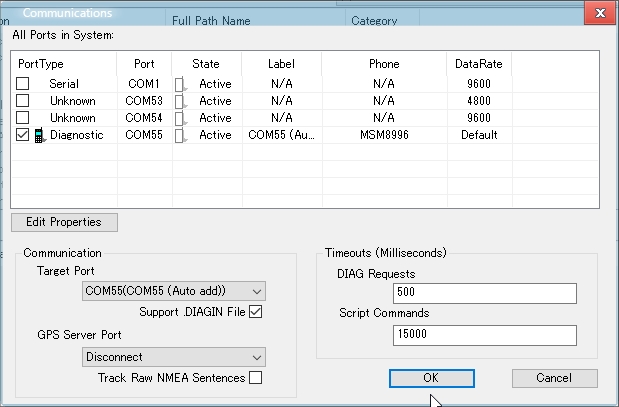
NV managerがアクティブになるのでまずはデフォルトの値を確認します。Multi sim or dual simの部位をチェックしsubscripion idは0の選択します。まずは#946のband preferredから見ていきます。readボタンをクリックすると値が確認でき、デフォルトは0x06E8になっています。
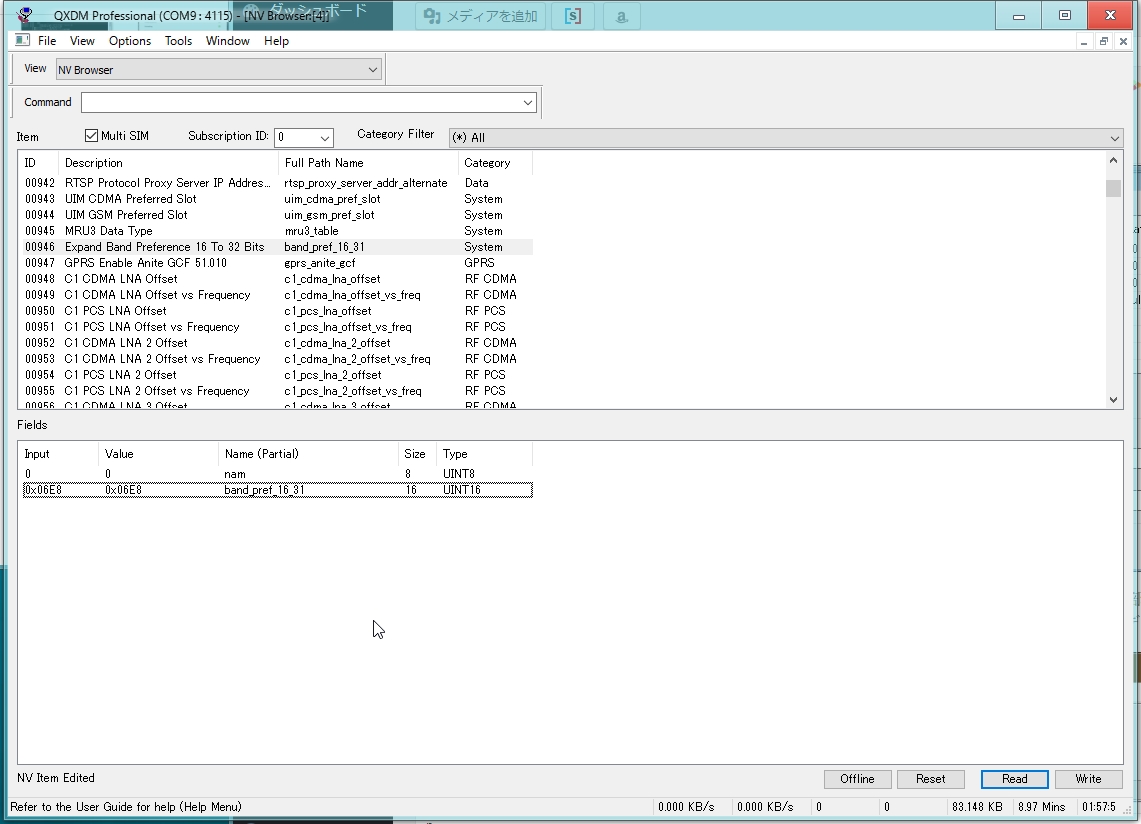
こちらのフィールドをトリプルクリック、編集し0x0EE8に変えwriteをクリック。
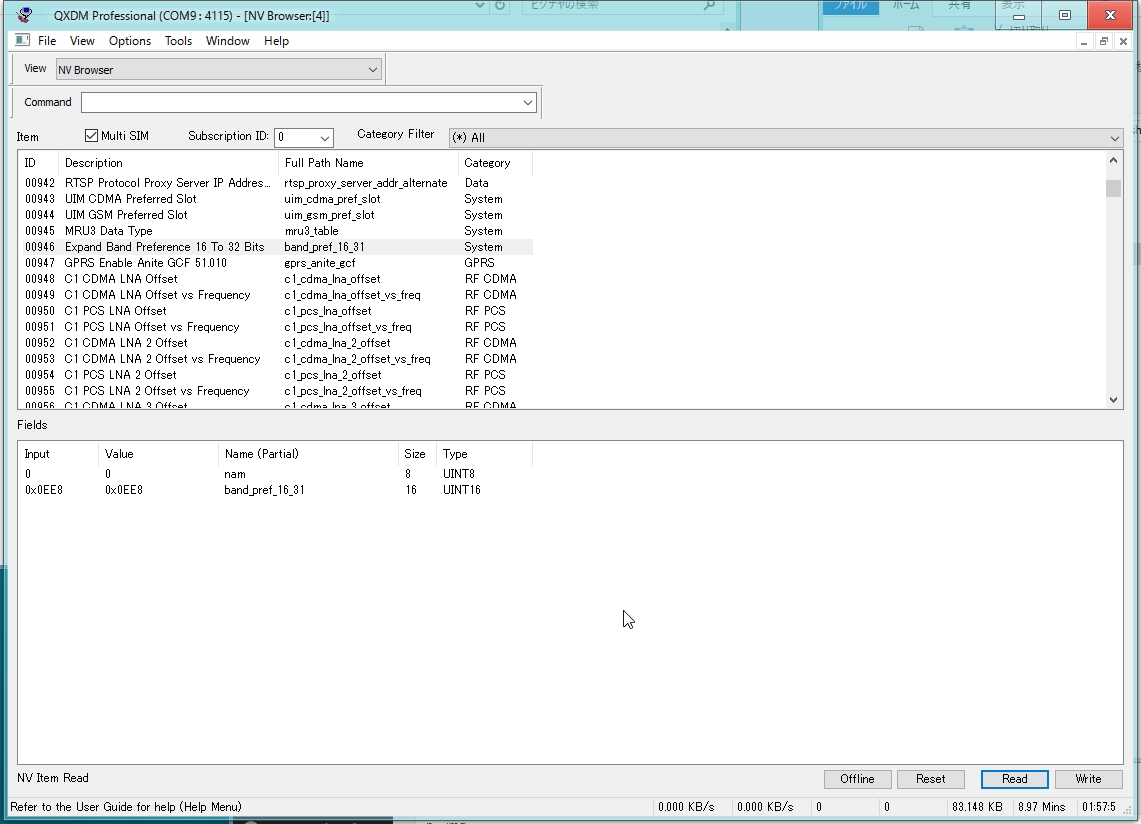
続いて、RF BC Configの#1877へ変更を加えます。#1877は単一の値をsim1/sim2が参照する形になっているのでsubscription id 0を変更します。デフォルトの値は読みだせないので決め打ちで設定します。band preferredの値は”562950203507587″に変更します。
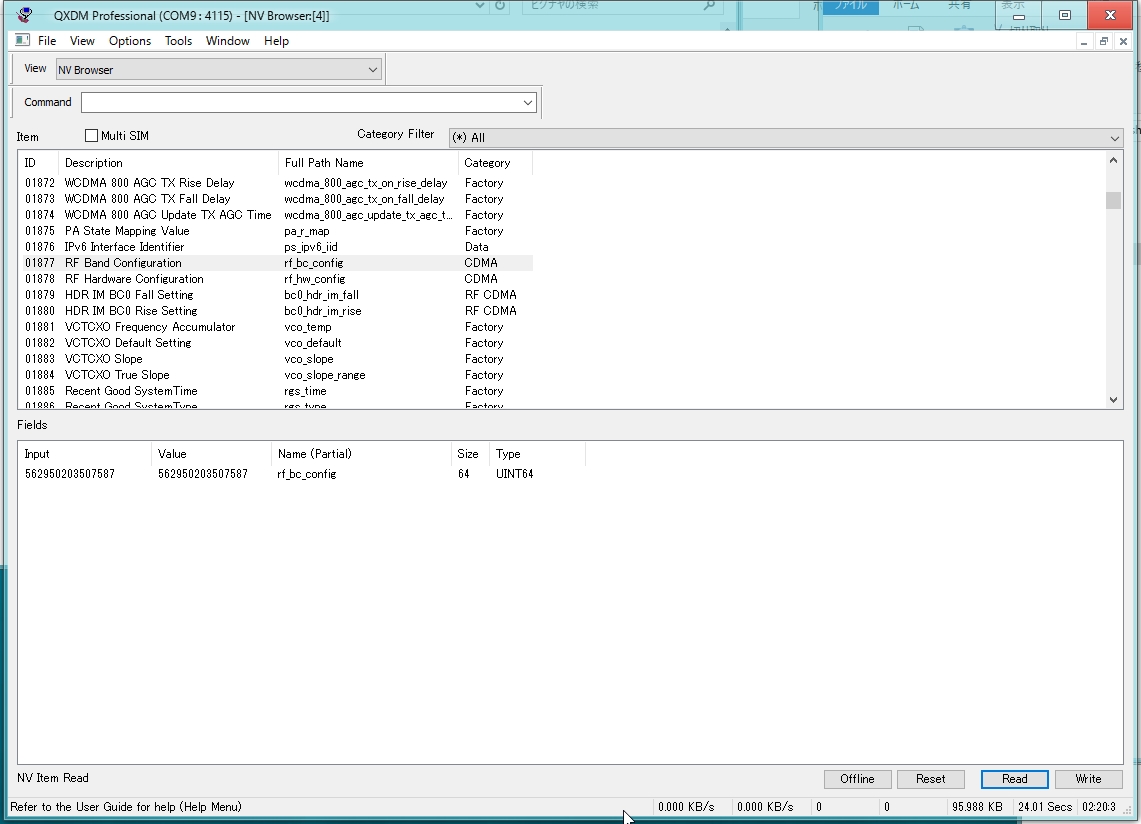
投入したデータは以下の通り、デフォルトのバンド構成にbit_27を追加した値になっています。
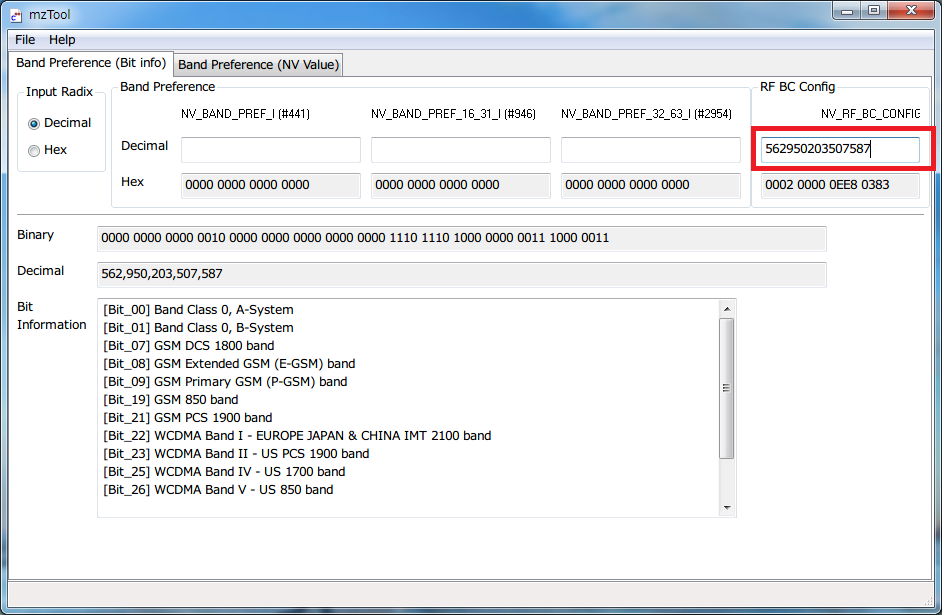
以下設定値による接続可能なバンドです。
[Bit_00] Band Class 0, A-System
[Bit_01] Band Class 0, B-System
[Bit_07] GSM DCS 1800 band
[Bit_08] GSM Extended GSM (E-GSM) band
[Bit_09] GSM Primary GSM (P-GSM) band
[Bit_19] GSM 850 band
[Bit_21] GSM PCS 1900 band
[Bit_22] WCDMA Band I – EUROPE JAPAN & CHINA IMT 2100 band
[Bit_23] WCDMA Band II – US PCS 1900 band
[Bit_25] WCDMA Band IV – US 1700 band
[Bit_26] WCDMA Band V – US 850 band
[Bit_27] WCDMA Band VI – JAPAN 800 band
[Bit_49] WCDMA Band VIII – EUROPE & JAPAN 900 band
ここまででバンド書き換えは終了ですが、まだ再起動はしないでください。
重要なポイント
ここまでは通常のプラスエリア化作業と変わりませんがここからが重要です。プラスエリアが有効になるために重要なポイント。作業はなんてことないですがこの作業によりプラスエリア化が有効になります。Network singal guruからclear forcingします。
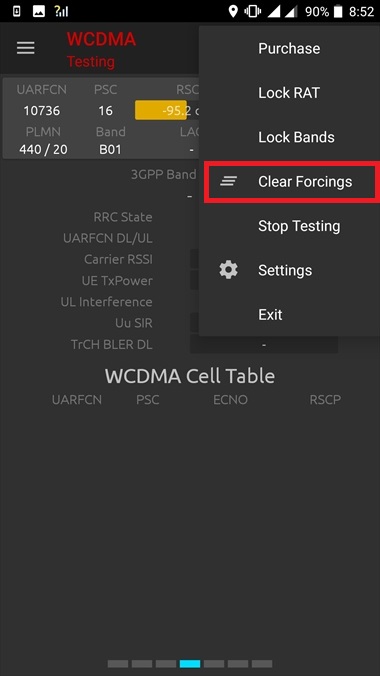
しばらくすると電波を拾うようになるので、Lock Bands→WCDMAから画像のようにB5 B6のみが選択された状態にします。
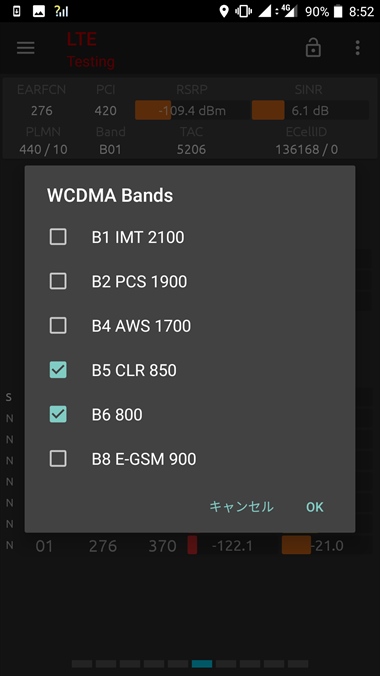
これでB6につながるようになりました。接続が確認できたらBand lockですべてのバンドにチェックを入れ再起動してください。
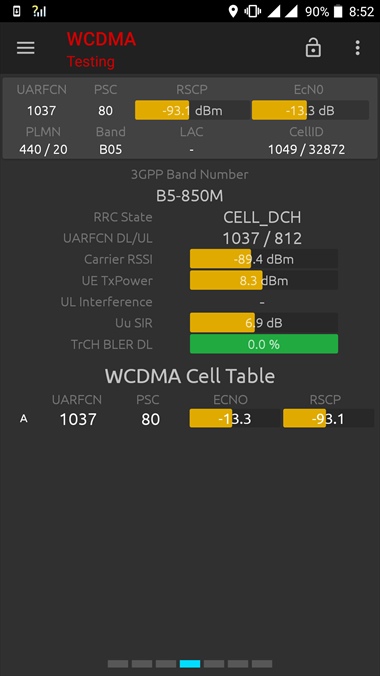
検証
検証は引き続きNetwork Signal Guruから行います。山に登ったりしてプラスエリアしか飛んでいない地域に行く必要はありません。そして4636からJAPAN Bandを選択する必要はありませんし、電子レンジに入れる必要もありません。特にJAPAN Bandの選択は全く意味がない行為な上に利用可能なバンドを狭めてしまいます。皆様が住んでおられるその場所はまず間違いなくB6が飛んでいます。再起動後に先の手順と同様にsim1側にband lockを実施し、プラスエリアが掴めるか確認ください。sim2側は冒頭で書いたとおりデフォルトで何故かB6がつかめる状態なので、これにて両simでプラスエリア化が完了です。
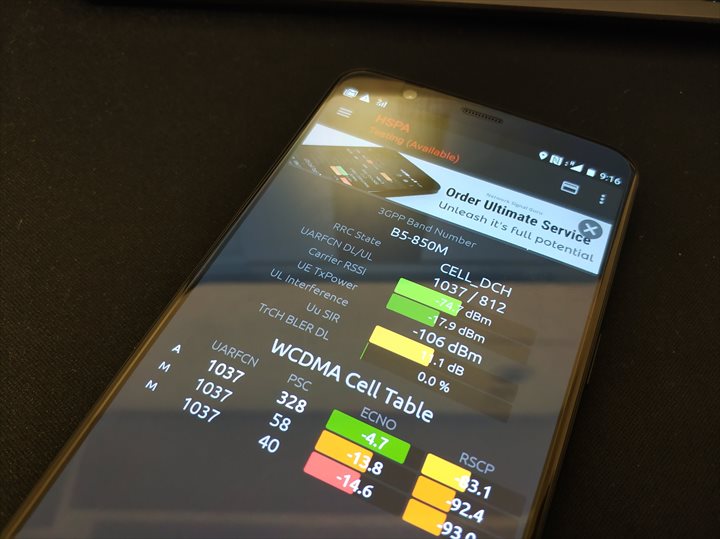
まとめ
仕組みはおそらく変わっていないだろうと踏んだ通り、Oneplus 3TおよびOneplus 5と同様の手法でサクッとsim1側のプラスエリア化が完了です。参考にしていただければ幸いです。
その他
Oneplus 5Tの最安価格は以下で追っているので気になっている方は参考にしていただければと思います。
レビューも合わせて確認いただければ幸いです。
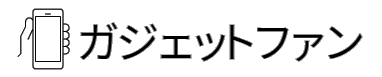






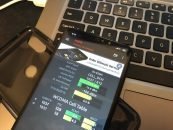



はじめまして。
OOS5.1.1だとunlockop3t_lte.apkのenable rmt〜が機能しません。
OOSのバージョンを落としたほうがいいのでしょうか?
unlockop3t_lte.apkがリンク切れのようで、他に全く見つかりません。
どこかにミラーがあるとかご存じないでしょうか?
kkk様
遅くなりすみません。
https://drive.google.com/file/d/0B5y9E8LT9G8AYkpjVEZRaUJ6bFE/view